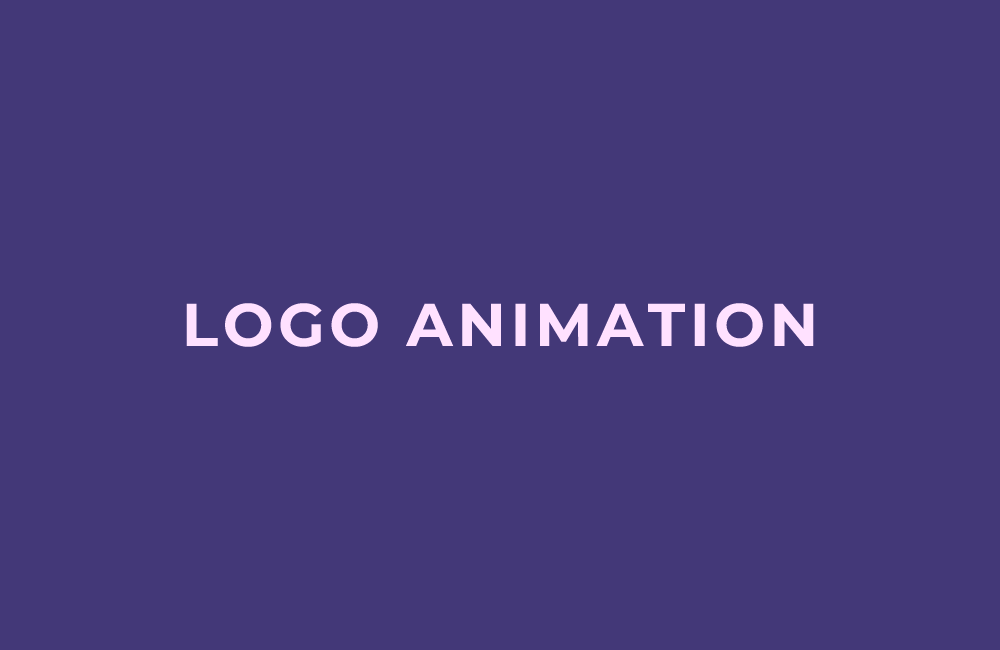UPDATE:2021.3.19
- CATEGORY
【インスタ初心者用!】画面の見方と機能をご紹介
Contents
松本ブランチのはちです\(^o^)/
私の前に更新されたさやさんのブログのアイキャッチ画像、
絶対上高地の河童橋だろうな~!!!!
と見た瞬間にテンションがあがりました▲▲▲▲▲
(図らずともありがとうございます!!!!!)
さて、私は時々インスタグラムに関するブログを
執筆しているのですが……
http://apricot-design.com/wp2023/staffblog/%e7%b5%b1%e4%b8%80%e6%84%9f%e3%81%a3%e3%81%a6%e3%82%8f%e3%81%8b%e3%82%8a%e3%82%84%e3%81%99%e3%81%84%e3%80%90%e3%82%a4%e3%83%b3%e3%82%b9%e3%82%bf%e3%81%ae%e3%83%8f%e3%83%8a%e3%82%b7%e3%80%91/
http://apricot-design.com/wp2023/staffblog/%e6%9c%80%e8%bf%91%e3%82%a4%e3%83%b3%e3%82%b9%e3%82%bf%e3%81%ae%e3%82%a4%e3%83%b3%e3%82%b5%e3%82%a4%e3%83%88%e3%81%8c%e5%a4%89%e6%9b%b4%e3%81%95%e3%82%8c%e3%81%a6%e3%81%bf%e3%82%84%e3%81%99%e3%81%8f/
http://apricot-design.com/wp2023/staffblog/%e3%82%a4%e3%83%b3%e3%82%b9%e3%82%bf%e3%81%ae%e8%a6%8b%e6%96%b9%e3%80%90%e3%82%a8%e3%83%b3%e3%82%b2%e3%83%bc%e3%82%b8%e3%83%a1%e3%83%b3%e3%83%88%e3%81%ae%e9%87%8d%e8%a6%81%e6%80%a7%e3%80%91/
(最後のインスタ関連ブログからごっ…5か月たってしまった…)
最後のブログの更新からだいぶん画面上の配置など変わったので
いまいちど原点に戻って見方と機能のご説明をしたいと思います(^^)
もはや日常になりすぎているインスタグラム。
知れば知るだけ奥が深いです………
さて、アプリをタップするとこのような↓画面が現れるかと思います。
この写真を見ながら番号に沿って解説しますね!
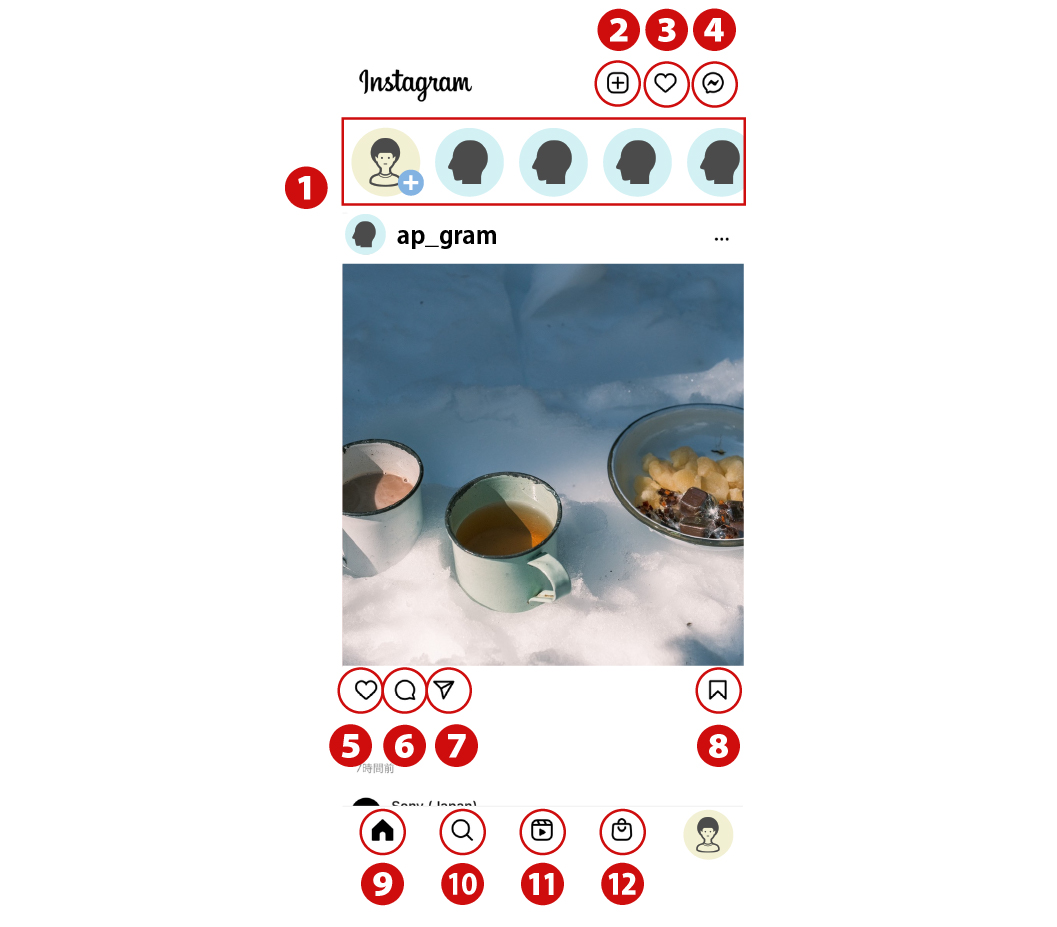 (アイコンのところの赤丸が微妙にずれているのとか気になる人は気になるだろうと…)
(アイコンのところの赤丸が微妙にずれているのとか気になる人は気になるだろうと…) (1)ストーリーズ表示画面
(2)投稿ボタン
(3)自分のアカウントへのアクションを教えてくれるページのボタン
(4)DM(ダイレクトメッセージ)を見れるボタン
(5)いいねボタン
(6)投稿へのコメントが見れるボタン
(7)投稿をシェアできるボタン
(8)コレクションへ保存できるボタン
(9)ホームボタン
(10)検索ボタン
(11)リールを見れるボタン
(12)ショップを見れるボタン
※今回は長いので、見たい番号を押すとその番号の説明までとびます。
(1)ストーリーズ表示画面
●ストーリーズとは… ・投稿してから24時間で消える投稿です。比較的、写真をわざわざハッシュタグとかキャプションとかつけて
投稿するまでもない日常的な風景がアップされていることが多いです。
・投稿のシェア機能(7の機能)を使って、
自分が投稿した写真などを『NEW POST!』とつけてアップし
ストーリーズでアピールする場合もあります。
・ストーリーズ広告などの種類もあります。
・ストーリーズの画面の下に『もっと見る』という
リンクをはれる機能がありますが、あれはフォロワー1万人以上が使える機能です。
・肌感覚として、暇なときに気軽に流し見できるので
中にはストーリーズしか見ないレベルの人もいます。多分。
説明画像まで戻って見る
(2)投稿ボタン
投稿、ストーリーズ、リール、ライブの投稿ができます。上記以外の、
IGTV、まとめ機能はプロフィールページ右上の
+マークから投稿できます。
説明画像まで戻って見る
(3)自分のアカウントへのアクションを教えてくれるページのボタン
自分が投稿した写真や動画へ他の人が『いいね』や『コメント』をしてくれた場合はここでお知らせされます。
また、フォローしてくれた人などのお知らせも表示されます。
説明画像まで戻って見る
(4)DM(ダイレクトメッセージ)を見れるボタン
自分へ来たダイレクトメッセージが見れます。 ここを開くと、フォローしている人のメッセージは問題ないのですが、フォロー外の人から届いた場合は『リクエスト1件』と表示されます。
なので、このリクエストに入っているアカウントを見て
問題なさそうだったら『承認』を押してメッセージを
『一般』か『メイン』に移動させて必要であればご返信などしていただければと思います。
もしスパムなど、警戒すべきアカウントと感じた場合は 削除やアカウントをブロックなど選択できるので対応されるのがいいかと思います。
説明画像まで戻って見る
(5)いいねボタン
いいねできます。 また、画像を2回タップしてもいいねできます。説明画像まで戻って見る
(6)投稿へのコメントが見れるボタン
自分・他者問わず投稿へのコメントが見れます。説明画像まで戻って見る
(7)投稿をシェアできるボタン
このボタンを押すと、『ストーリーズに投稿を追加』という言葉が現れます。
自分・他者問わず、投稿をストーリーズに上げたい場合はこのボタンを押すといいと思います。
※押してすぐに投稿されるわけではありません。
ストーリーズの編集画面に行くので、そこでコメントを書いたり、
GIFスタンプなどを入れてみたりするといいかと思います。
なお、設定が『シェアを許可しない』になっていると
他者がシェアできない場合があります。 以下の手順で設定を変えられます。
プロフィール画面>右上の三本線タップ>設定>プライバシー設定>ストーリーズ> 『ストーリーズへの再シェアを許可する』ここをONにすると
他の人が投稿をストーリーズでシェアできるようになります。
説明画像まで戻って見る
(8)コレクションへ保存できるボタン
ここを押すと、投稿をコレクションできます。 コレクションとはいわば、「自分が気に入った投稿をフォルダ分けしてブックマークできる」機能みたいな感じです。
コレクションの確認方法はこちら↓
プロフィール画面>右上の三本線タップ>保存済み
ここでフォルダ分けして、気に入った投稿をまとめて
後から見返したりできます。
ちなみに、ビジネスモードのインサイト機能ではコレクションされた数も確認できますが、面白いです。 結構、レビュー系やレシピ系などのタメになる系の投稿はコレクション数があがりますが
中にはめちゃめちゃ素晴らしい景色の写真でもコレクション数があがったりします。
以前書いた↓ブログでもさらっと触れていますが、
コレクション数も意外と大事な数値になります。
インスタの見方【エンゲージメントの重要性】
説明画像まで戻って見る
(9)ホームボタン
いろいろな投稿が流れてくる画面です。インスタではこの画面を共通してホームと呼んだりしています。
ビジネスモードのインサイトを見ていると
インプレッション数(投稿が表示された合計回数)のところに
『ホーム』と書かれていますが、ここで書かれているホームは
いろいろな人のホームで表示されたということです。
説明画像まで戻って見る
(10)検索ボタン
この検索ボタン…奥が深いです。検索ボタンをタップすると↓のようなページに飛びます。
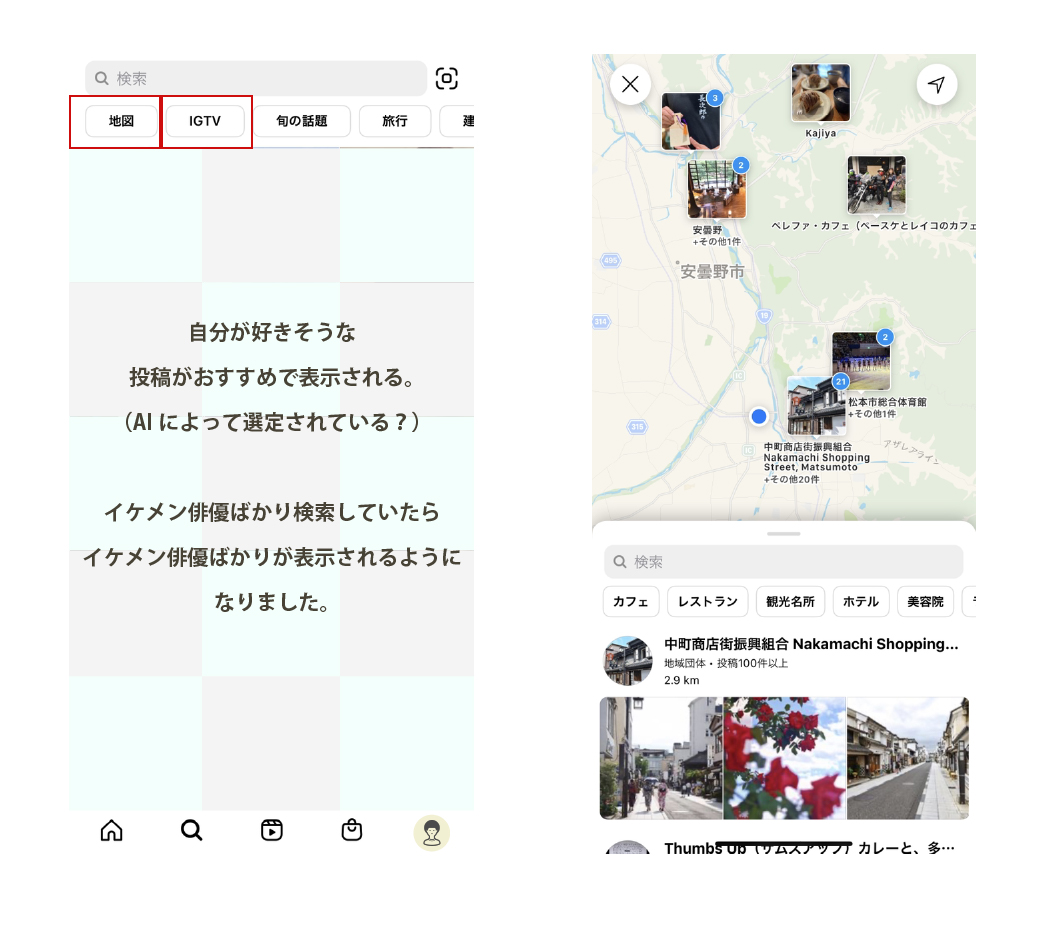 赤枠の『地図』に注目。 地図をタップすると、右画面のように…
赤枠の『地図』に注目。 地図をタップすると、右画面のように…ここに表示されるにはどういうアルゴリズムかはわからないですが…
少なくともビジネスモードで住所の入力と業態の選択はしておいた方がよさそうです。
また何かわかったら記事書きます。
ちなみに、自分のアカウントがビジネスモードになっていると
この地図は表示されないかもしれません。
ビジネスモードの人は、ビジネスじゃないアカウントで見てみてください。
(ビジネスの有無で若干見え方が違いますので、一般の人がどう見ているのか確認するためにも)
ちなみにIGTVも検索マークから見ることができます。
※IGTVとは…1分以上60分未満の動画をアップできるサービス。
説明画像まで戻って見る
(11)リールを見れるボタン
●リールとは… 15秒or30秒の動画を投稿できるサービスです。 簡単に言うとTikTokみたいな感じです。通常の動画投稿では著作権的にNGになりそうな
イマドキな様々な音楽に載せて動画編集できるのも魅力的です。
(BTSのDynamiteとかめっちゃ使われてますよね)
最近は投稿以外にもリールからの流入も多く、
そこからアカウントを知ってもらうえるケースも少なくないと思います。
現に私が運用しているアカウントも、
リールの動画をアップしたら、数十人のフォローがありました。
(※内容にももちろんよります。)
最近はインスタグラムの中でも発信できる
コンテンツ(投稿、動画、IGTV、リール、ショッピング機能)も増えました。
発信できるコンテンツが増えたということは、
ユーザーも見たいコンテンツを選べるようになったということですね。
見たいコンテンツが選べるということは、
極論それしか見ない人もいるということですね。
なので、もし何かを発信するなら、
投稿ももちろん大事ですが、他のコンテンツにも
少し手を出してみて、反応を見るのも一つの戦略かもしれないですね。
説明画像まで戻って見る
(12)ショップを見れるボタン
ここは自社のECサイトの商品を表示できるスペースです。 (少し語弊があるかも)ここで商品の詳細とECサイトの購入ページへのリンクが
表示されて飛べるというものですね。
ここに表示させるには、Facebookページをもっている必要があり、
さらにFacebook内での各設定を行い、商品の登録、
さらに多少の審査もあるので表示できるまでに少しばかり時間がかかります。
使用しているカート(カラーミーやSTORES、BASEなど)によっては
少し登録手順が簡略されているものもあるので、よければ調べてみてください(^^)
説明画像まで戻って見る
だいぶん長くなってしまいました…!!!
ザックリではありますが、代表的な機能はこんなところです。
各機能も掘り下げていくとさらに深い…
また、これらの代表的な機能の深堀バージョンを書きたいと思います!
それでは!